Benvenuto ad una nuova lezione di MasterExcel.it. In questa lezione vedremo in maniera specifica come utilizzare la Funzione E Excel. Ok, te lo assicuro, questa non è una funzione di base, è una funzione di Excel avanzato. Quindi non ti preoccupare se all’inizio avrai qualche problema, è normale!
Ti stai addentrando in argomenti un po’ più avanzati e sono ne sono molto felice! Sei sulla strada giusta per diventare un professionista di Excel.
Inizio dicendo che di per se, la Funzione E non serve a niente! Ha senso usarla solo se nidificata con una Funzione Se. Quindi ripassa le lezioni fatte finora sulle Funzioni Se:
- La Funzione Se Excel
- Se Semplice e Nidificata
- Funzione Se Nidificata
- Funzione Se Nidificata – 2° Esempio
Guarda il Video sulla Funzione E Excel:
Come sempre utilizzeremo un file di esempio, visibile nell’immagine sottostante.
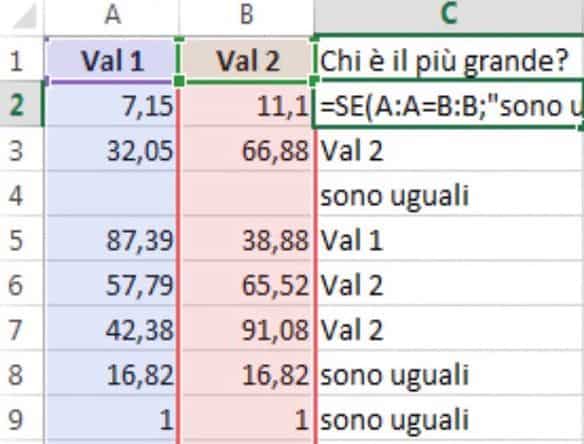
Questo file ti ricorderà qualcosa? è lo stesso file della lezione precedente. Oggi vediamo come risolvere un piccolo problema che sorge quando abbiamo almeno due cose che possono avvenire in contemporanea.
Le celle A4 e B4 sono vuote. La Funzione Se nidificata, compilata nella precedente lezione, restituisce il risultato “sono uguali”. Tecnicamente non è sbagliato, visto che le due celle sono ugualmente vuote. Tuttavia, sarebbe meglio che ci mostrasse qualcosa del tipo: “mancano entrambi i dati”, oppure direttamente cella vuota “”. Proviamo a risolvere il problema utilizzando la funzione E per restituire un valore vuoto quando appunto entrambe le celle sono vuote. Quindi avremo tutte e 3 le celle vuote.
Riprendiamo la Formula Se nidificata che abbiamo creato nella lezione precedente e nidifichiamo ulteriormente con la Funzione E:
=SE(E(A:A=””;B;B=””);””;SE(A:A=B:B;”sono uguali”;SE(A:A>B:B;$A$1;$B$1)))
Fatto!
Spiegazione Funzione E
Forse è meglio spiegare questa E. Nella Funzione E, possiamo inserire degli operatori logici. Questi sono praticamente dei test che devono essere rispettati, tutti. Lo Spiego con altre parole, tutto quello che è nella parentesi della E, deve essere rispettato. In questo esempio abbiamo: E(A:A=””;B;B=””). Quindi sia il valore in colonna A sia il valore in colonna B devono essere uguali a cella vuota “” per restituire valore VERO.
In questo caso si può sintetizzare cosi il nostro comando così: se entrambe le celle delle colonne A e B sono vuote, allora restituisci una cella vuota come risultato. In caso contrario esegui la precedente Funzione Se nidificata. Quindi controlla, sono uguali? si scrivi “sono uguali”. Non sono uguali? controlla se il valore in colonna A è maggiore di quello in colonna B. Se è maggiore scrivi “Val 1” (cella A1), altrimenti scrivi “Val 2” (cella B2). I simboli del dollaro, li conosci già dalla lezione precedente e non li rispiego.
Ora estendiamo la formula facendo un bel doppio click. Fatto! Il risultato è visibile nell’immagine sottostante.
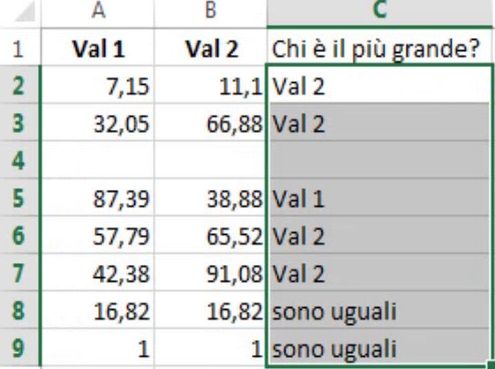
Precisazioni
Nella Funzione E, possiamo anche inserire altri test, ma in questo esempio ne abbiamo solo due.
La Funzione E Excel ha anche una “sorella” la Funzione O, ma la vediamo nella prossima lezione.
Se questa lezione ti è stata utile, supporta il sito e condividi questa lezione!
Per approfondimenti
Se sei arrivato in fin qui, non fermarti, migliora le tue abilità e conoscenze di Excel avanzato con il nostro corso di Excel avanzato.


